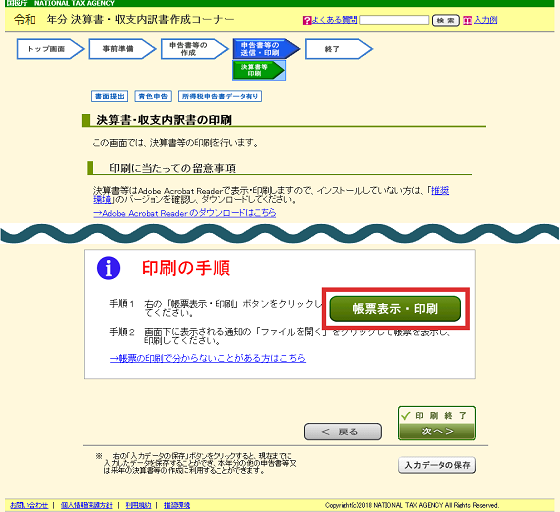専従者給与の金額が10桁以上ある場合の、所得税の確定申告書の作成
「決算書・収支内訳書作成コーナー」で入力した事業専従者給与額の合計が10桁以上となる場合、作成コーナーで所得税の申告書等を作成することはできませんので、手書きで作成してください。
次のいずれかに該当する方は、以下の手順に沿って、青色申告決算書又は収支内訳書を印刷してください。
- 「決算書・収支内訳書作成コーナー」の「提出方法等選択」画面で「e-Tax マイナンバーカード方式」または「e-Tax ID・パスワード方式」を選択された方
- 「決算書・収支内訳書作成コーナー」で、青色決算書又は収支内訳書を印刷されていない方
ご注意
- 55万円の青色申告特別控除の適用要件を満たしており、かつ、①e-Taxにより電子申告を行っている場合又は、②その年中の事業に係る仕訳帳及び総勘定元帳について優良な電子帳簿の要件を満たしている電磁的記録による備付け及び保存を行い、法定申告期限まで一定の事項を記載した届出書を提出している場合には、65万円の青色申告特別控除の適用を受けることができます。
- 青色申告決算書を印刷して書面で提出すると、上記①の要件で65万円の青色申告特別控除の適用を受けることはできませんので、ご注意ください。
印刷の手順
STEP1:「収入金額・所得金額入力」画面から「決算書・収支内訳書作成コーナー」へ戻ります。
「収入金額・所得金額入力」画面の下部にある「決算書・収支内訳書作成コーナーへ」をクリックしてください。
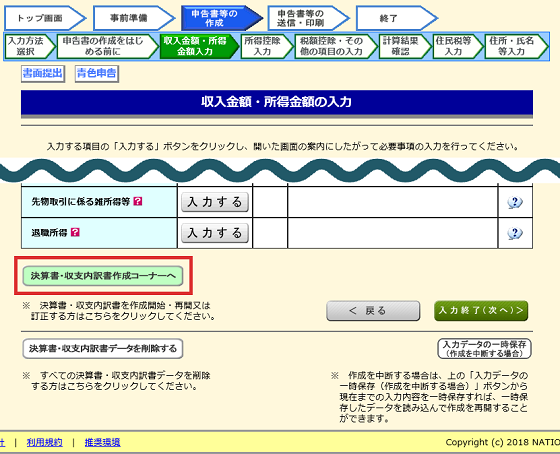
STEP2:「提出方法等選択」画面を開きます。
画面上部のパンくずリストにある、「提出方法等選択」をクリックしてください。
(注) 提出方法で、「決算書・収支内訳書を印刷して税務書に提出する」を選択している場合、STEP2、STEP3の作業は不要です。
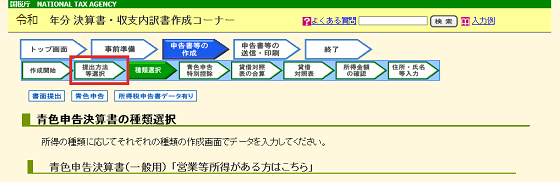
STEP3:「提出方法等選択」画面で「印刷して郵送等で提出する」を選択します。
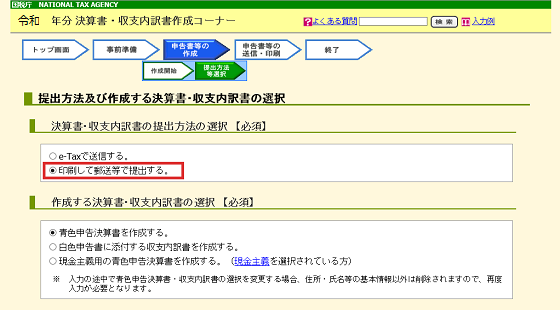
STEP4:青色申告決算書又は収支内訳書を印刷します。
「次へ」をクリックし、「決算書・収支内訳書の印刷」画面まで進みます。
「決算書・収支内訳書の印刷」画面で、印刷を行います。